会声会影2019怎样添加多个滤镜?
会声会影2019怎样添加多个滤镜?会声会影是一款很强大的视频编辑软件,有很多才装上会声会影2019的小伙伴想给素材图像添加多个滤镜,但是却不知道要如何操作,因为添加多个滤镜可以使素材效果更加丰富。在会声会影中,用户都可以根据自己需要进行添加,下面就跟系统天地官网小编一起来看看会声会影2019添加多个滤镜效果的方法吧。
会声会影2019添加多个滤镜效果的方法如下:
一、进入会声会影编辑器,在故事板中插入一幅素材图像。
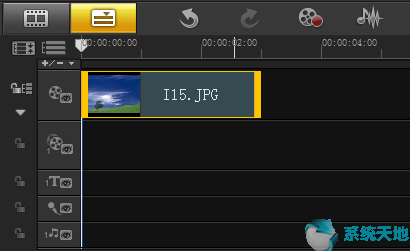
二、单击“滤镜”按钮,切换至“滤镜”选项卡,在素材库中,选择“翻转”滤镜效果。
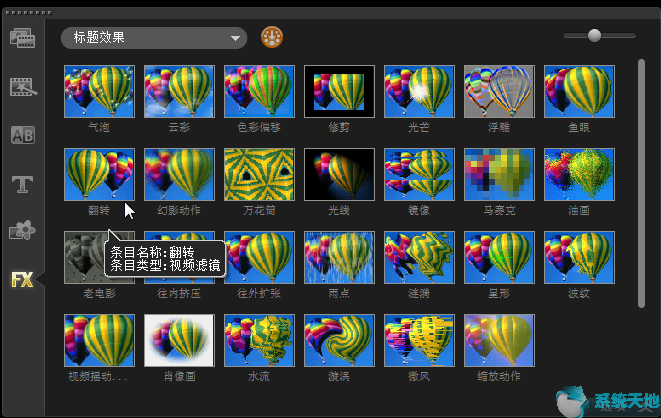
三、将选择的滤镜效果拖拽至故事板中的素材图像上。
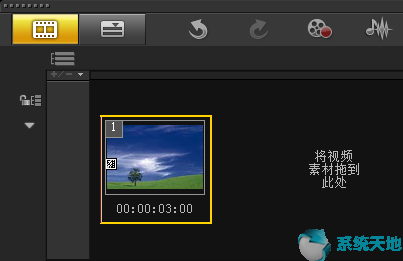
四、在素材库中,选择“星形”滤镜效果。
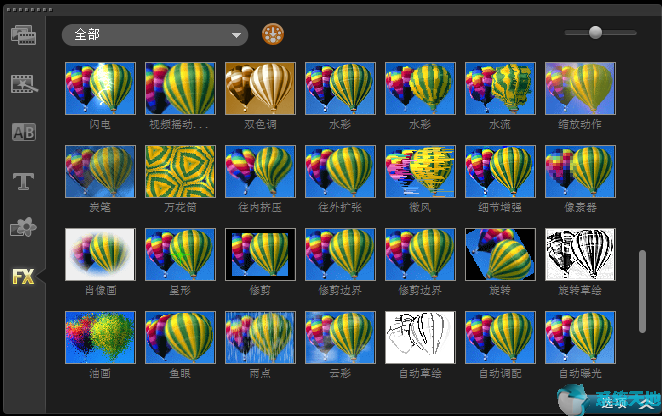
五、将选择的滤镜效果拖拽至故事板中的素材图像上方,在“属性”选项面板中,查看已添加的滤镜效果。
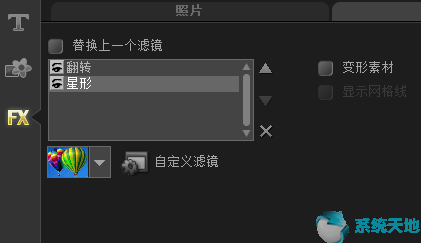
六、单击“自定义滤镜”左侧的下三角按钮,在弹出的列表框中,选择合适的滤镜样式。
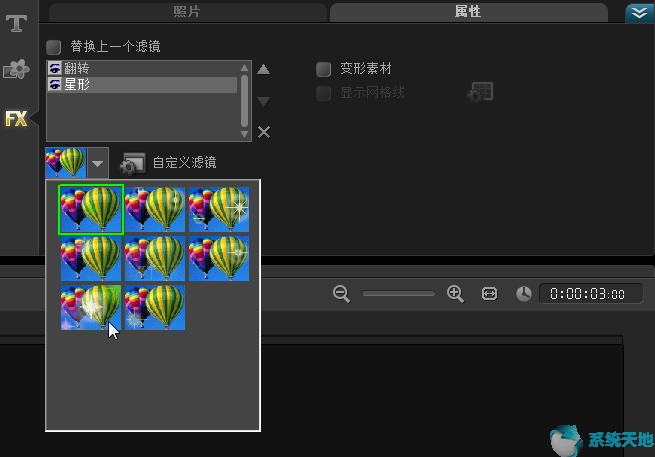
七、单击导览面板中的“播放”按钮,即可预览添加多个视频滤镜后的效果。
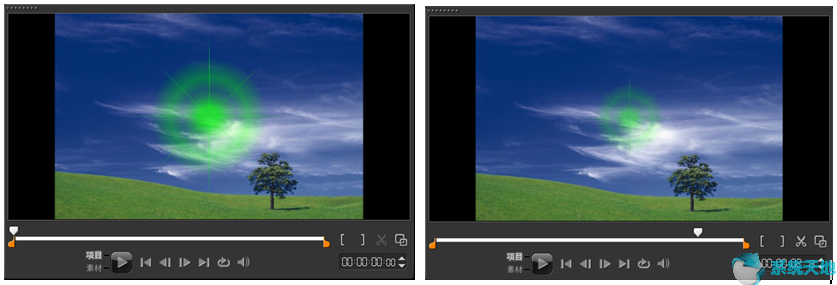
以上就是系统天地官网小编给小伙伴们分享的会声会影2019添加多个滤镜效果的方法了,是不是很简单呢?你学会了吗?想要了解更多教程,就请关注系统天地官网吧~~~~~~~









 苏公网安备32032202000432
苏公网安备32032202000432